Windows 11/10でタスクバーアニメーションを有効または無効にする
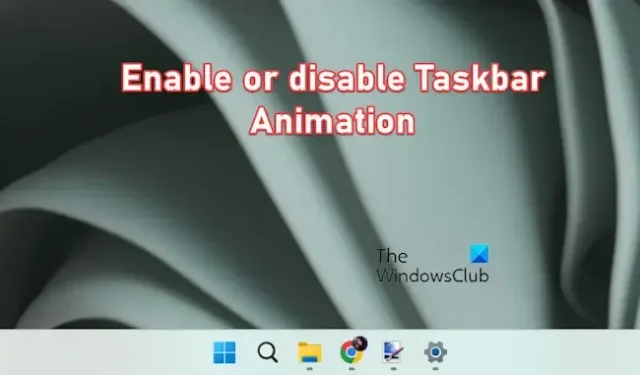
この投稿では、Windows 11/10 でタスクバー アニメーションを有効または無効にする方法を説明します。それでは、チェックしてみましょう!
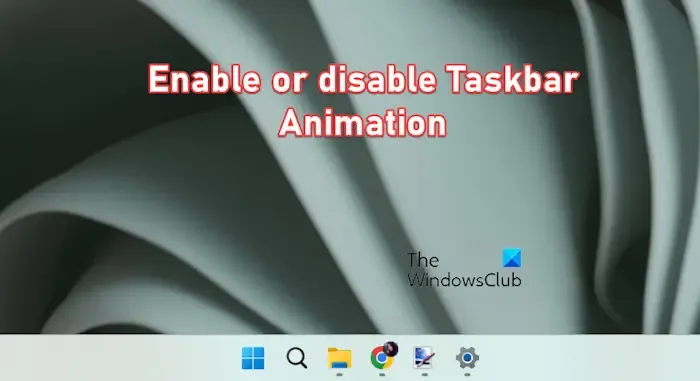
Windows 11/10でタスクバーアニメーションを有効または無効にする
Windows 11 PC のタスクバーでアニメーションを有効または無効にするには、次の主な手順を実行します。
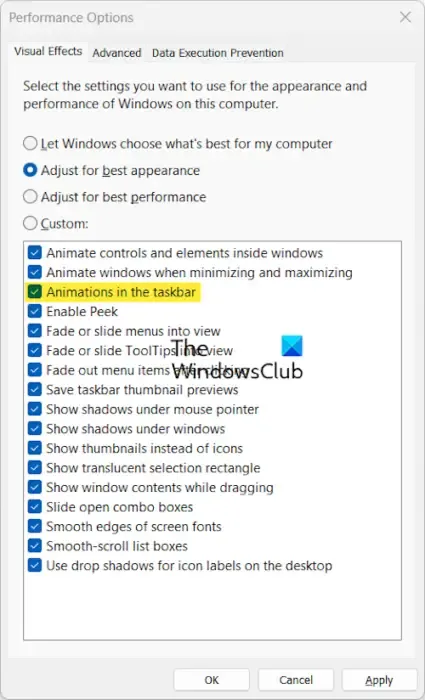
Win+S を使用して Windows 検索を開き、検索ボックスに「外観とパフォーマンスを調整する」と入力します。
その後、Windows の外観とパフォーマンスを調整する項目を開きます。
または、 C:\Windows\System32 フォルダに移動し、SystemPropertiesPerformance を実行することもできます。 .exe ファイル。
次に、パフォーマンス オプションウィンドウで、タスクバーのアニメーションチェックボックスをオンまたはオフにします。 /span> を使用して、それぞれ有効または無効にします。
Windows でタスクバーのアニメーションが機能しない
一部のユーザーは、アニメーション設定を有効にした後でも、コンピューター上でタスク バーのアニメーションが正しく動作しないと報告しています。あなたも同じ場合は、問題を解決するために使用できる方法を次に示します。
- タスクバーのアニメーションを無効にしてから有効にします。
- このレジストリハックを使用してください。
1] タスクバーのアニメーションを無効にしてから有効にする
この問題を解決するために最初に行うべきことは、アニメーション効果を無効にし、この投稿で前述した手順を使用して再度有効にすることです。
2] このレジストリハックを使用します
このレジストリハックを試すことができます。報告によると、影響を受ける一部のユーザーには効果があり、あなたにも役立つかもしれません。ただし、上記の解決策が機能しない場合は、それを試してください。
まず、PC 上で新しい管理者アカウントを作成する必要があります。これを行うには、Win+I を使用して設定 アプリを開き、 [アカウント] > に移動します。他のユーザーオプション。次に、 アカウントの追加 ボタンをクリックし、メール アドレスを追加し、表示される指示に従ってプロセスを完了します。
アカウントを追加したら、[アカウント] > [アカウント] からアカウントを選択します。 [その他のユーザー] セクションに移動し、[アカウント オプション] の横にある [アカウント タイプの変更] ボタンをクリックします。ここで、管理者 を選択し、OK ボタンを押します。
管理者アカウントが作成されると、現在のユーザー アカウントからログアウトし、新しく作成したアカウントにサインインできます。
次に、Win+R を使用して [ファイル名を指定して実行] コマンド ボックスを開き、[名前] ボックスに「regedit」と入力してレジストリ エディタを開きます。
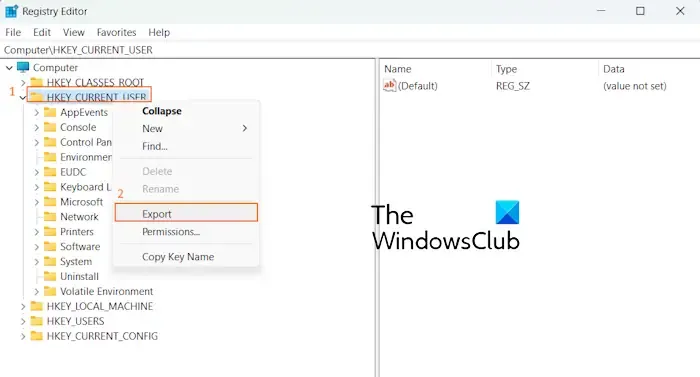
その後、左側のペインで HKEY_CURRENT_USER キーを右クリックし、] オプションを選択します。 [この PC] を選択し、C ドライブ > を選択します。ユーザーフォルダー >旧アカウント名 >デスクトップ上記のレジストリ キーを保存する場所。
次に、新しいアカウントからサインアウトし、古いアカウントにログインします。新しく作成されたレジストリ ファイルが表示されます。 reg拡張子。それをダブルクリックしてレジストリ ファイルを開き、次のプロンプトで [はい] オプションを押します。エラー メッセージが表示された場合は、[OK/はい] ボタンを選択します。
完了したら、コンピュータを再起動し、タスクバーのアニメーションが正しく動作しているかどうかを確認します。
完了したら、新しいアカウントを削除することもできます。
Windows 11 でアニメーションをオンにするにはどうすればよいですか?
Windows 11 でアニメーションを有効にするには、アクセシビリティ設定を変更します。 Win+I を押して設定アプリを起動し、アクセシビリティ タブに移動します。次に、右側のペインで [視覚効果] オプションをクリックします。その後、アニメーション効果オプションに関連付けられた切り替えを有効にします。これにより、Windows PC 上のコントロールと要素のアニメーション効果が有効になります。
Windows 11 で仮想デスクトップ アニメーションを無効にするにはどうすればよいですか?
仮想デスクトップ アニメーション機能を無効または削除するには、ViVeTool を使用できます。これは、Windows 11 の一部の隠し機能を強制的に有効または無効にするオープンソースのコマンド ライン ツールです。これを使用すると、機能 ID 42354458 を無効にして、仮想デスクトップ アニメーションを削除できます。そのためには、管理者として Windows PowerShell を開き、以下のコマンドを入力します。
ViVeTool.exe /disable /id:42354458
その後、Enter ボタンを押して上記のコマンドを実行し、仮想デスクトップのアニメーションを削除します。これは複数のユーザーで機能することが報告されています。


コメントを残す